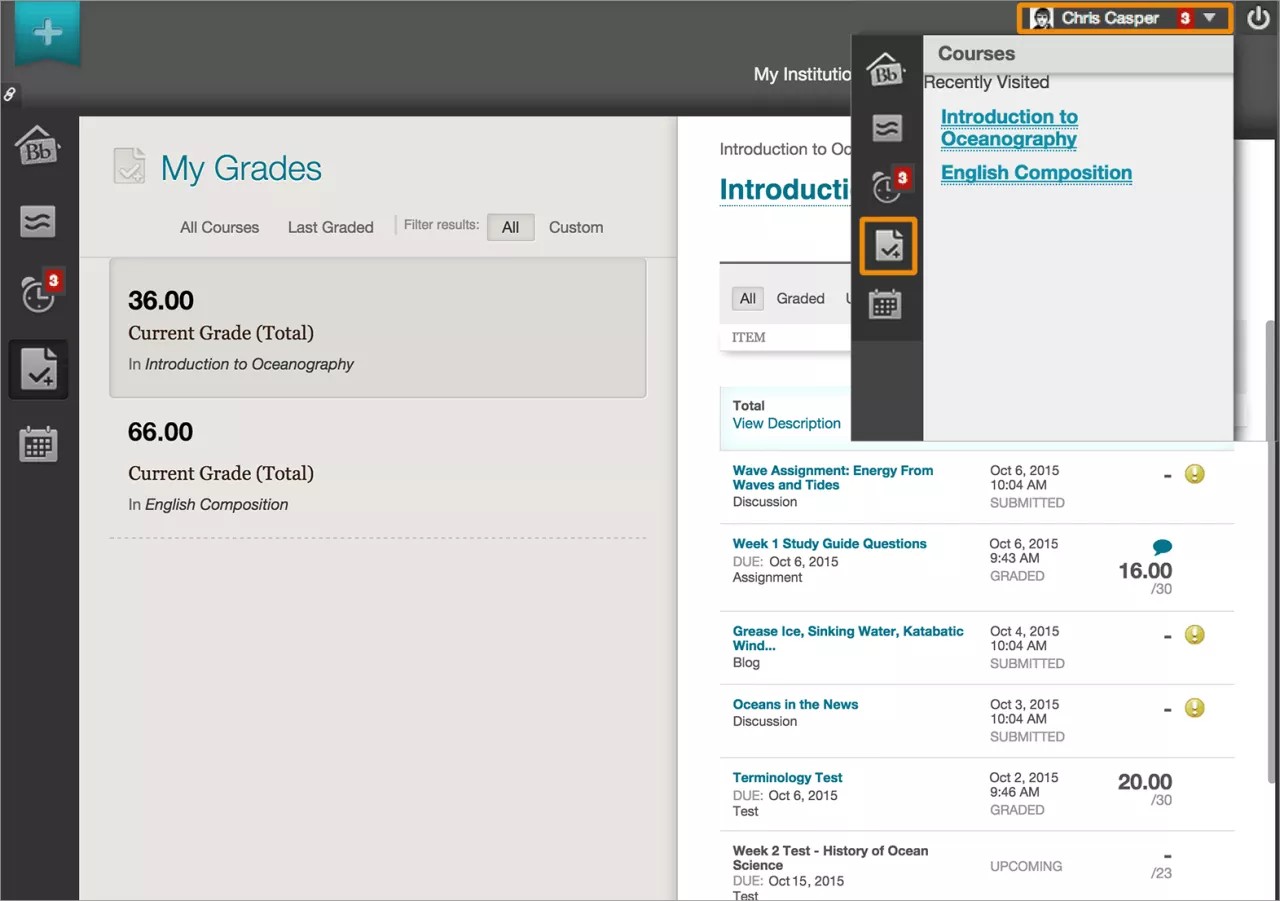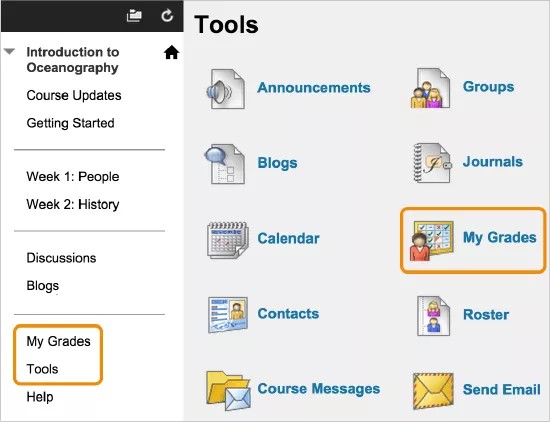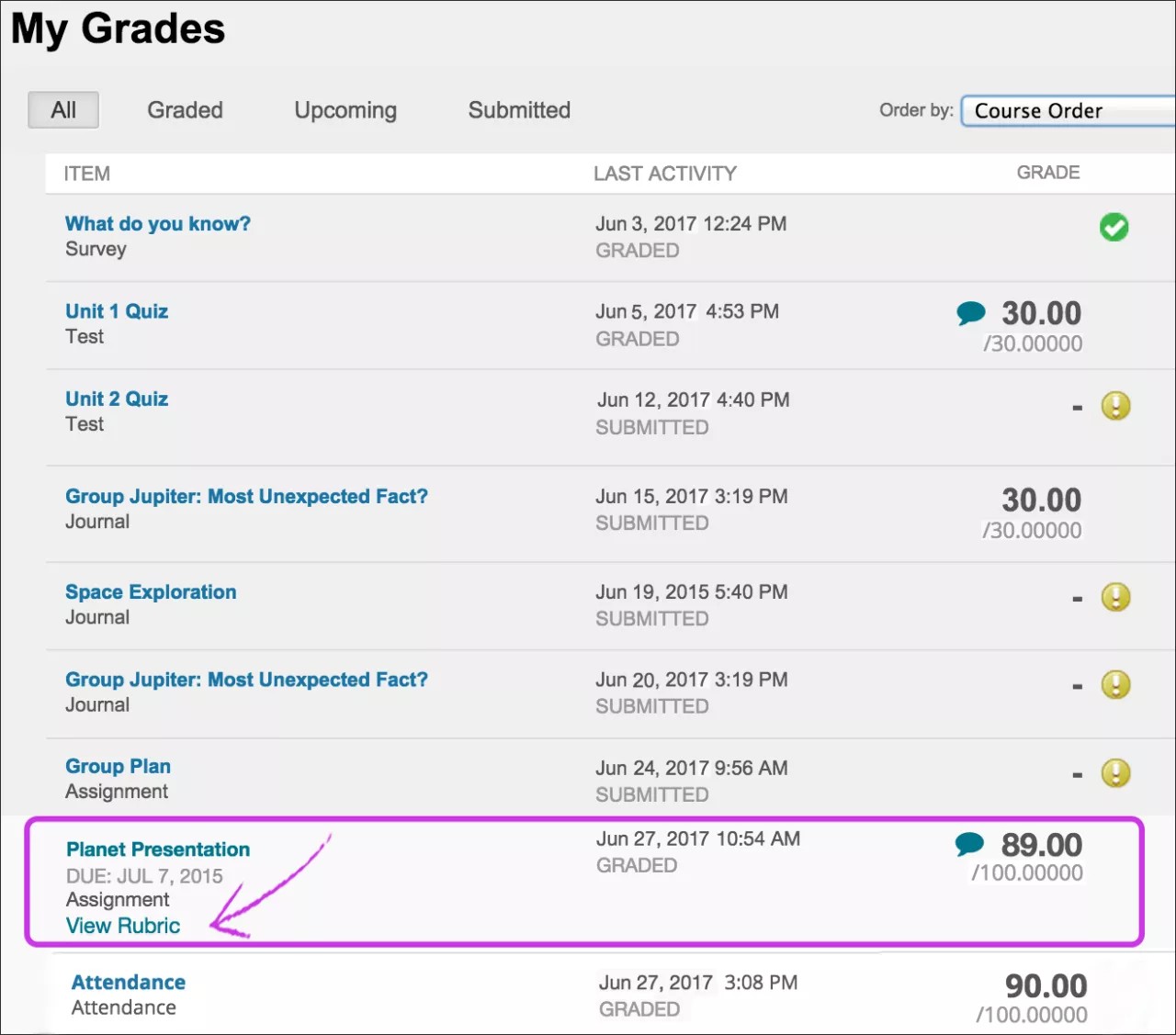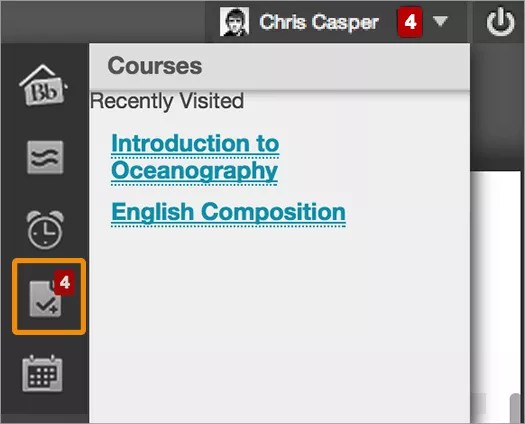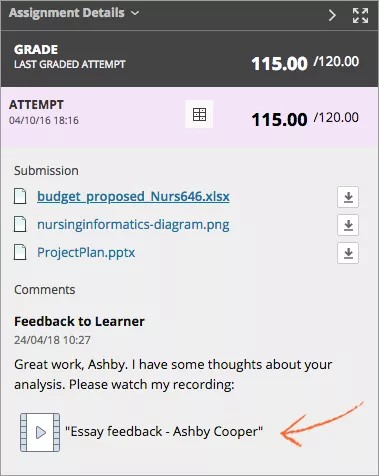Video: Check Your Grades
Watch a video about checking grades
The following narrated video provides a visual and auditory representation of some of the information included on this page. For a detailed description of what is portrayed in the video, open the video on YouTube, navigate to More actions, and select Open transcript.
Video: Check your grades explains how to check your grades.
Hvor er vurderingene mine?
Du kan se vurderingene for alle emnene samtidig eller ett og ett emne av gangen.
For å se vurderingene for alle emnene dine velger du pilen ved siden av navnet ditt øverst til høyre. Velg Mine resultater i menyen. Du kan sortere vurderingene dine etter Alle emner eller Sist gitt vurdering. Hvis oppgavene dine ikke er vurdert ennå, ser du ikonene for vurderingsstatus. Velg et vurdert elements tittel for å gjennomgå din innsending. For prøver, etter du har valgt tittelen, åpnes Vis forsøk-siden. Velg vurderingen for å gjennomgå din innsending.
Mer om visning av dine prøvevurderinger
For å se vurderingene for et bestemt element velger du Mine resultater-lenken i emnemenyen eller på Verktøy-siden.
Læreren din avgjør hvilke lenker som vises i emnemenyen.
Mer om hvordan du ser vurderinger med JAWS®
Mine resultater-siden
På Mine resultater-siden kan du se alt emnearbeid og alle vurderinger tilknyttet det aktuelle emnet. Hvis oppgavene dine ikke er vurdert ennå, ser du ikonene for vurderingsstatus.
Du kan filtrere og sortere visningen.
Velg vurderingen for å gjennomgå innsendingen din. Underviseren kan for eksempel skrive kommentarer, fremheve tekst og tegne i dokumentet ditt. Velg tittelen på en oppgave for å få tilgang til oppgavens Gjennomgå innsendingshistorikk-side og gå gjennom vurderingen, merknader og tilbakemeldingen i riktig kontekst.
Husk: For prøver, etter du har valgt tittelen, åpnes Vis forsøk-siden. Velg vurderingen for å gjennomgå din innsending.
Hvis underviseren din har brukt en vurderingsmatrise for å vurdere arbeidet ditt, velger du Vis vurderingsmatrise-lenken for å se mer informasjon.
Velg Vis tilbakemelding-ikonet for å se tilbakemeldinger fra læreren din i en popup-boks.
Hvis underviseren bruker funksjonen for vurdering av deltakelse, ser du en deltakelsesvurdering.
Hva betyr ikonene?
Hvis læreren ikke har vurdert oppgavene dine ennå, ser du ikonene for vurderingsstatus.
| Ikon | Beskrivelse |
|---|---|
| - | Ingen informasjon er tilgjengelig. |
| Du har levert oppgaven, men det gis ingen vurdering på elementer som spørreundersøkelser. | |
| Du har sendt inn arbeidet ditt. Elementet er klart for vurdering. | |
| Vurdering | Når et element er vurdert, kan du velge tittelen for å gjennomgå innsendingen din. For prøver, etter du har valgt tittelen, åpnes Vis forsøk-siden. Velg vurderingen for å gjennomgå din innsending. |
| Arbeidet pågår, men du har ikke sendt det inn ennå. | |
| Dette elementet er fritatt vurdering. Du trenger ikke å sende inn arbeid. | |
| Det har oppstått en feil. Kontakt læreren. | |
| Arbeidet ditt er vurdert anonymt. Vises ved innsendinger hvor læreren din har gitt vurderinger med studentenes navn skjult i vurderingsprosessen. | |
| Velg for å se tilbakemeldinger fra læreren. |
Varsler om nye vurderinger
Gå tilbake til menyen ved siden av navnet ditt for å se den nye vurderingsaktiviteten.
Hvis du ser et tall ved Mine resultater-ikonet, har du nye vurderinger, elementer å levere eller nye elementer med leveringsfrister. Du kan også velge å motta varslinger om nye vurderinger via e-post eller SMS, hvis institusjonen din tillater det.
Mer om hvordan du konfigurerer varslinger
Innsendingskvitteringer
Hvis institusjonen tillater det, får du en e-post for hver oppgave eller prøve du sender inn. Her finner du informasjon som blant annet navn og størrelse på vedlagte filer. For gruppeoppgaver mottar alle medlemmene av gruppen kvittering når noen i gruppen sender inn noe på vegne av gruppen.
Hvis e-postvarsler er slått av, kan du også når som helst se kvitteringer på Mine resultater-siden i innsendingsområdet.
Se et opptak med tilbakemelding
Underviseren kan legge inn tilbakemelding i video- eller lydformat for å gi deg mer tilbakemelding om vurderingen din. Hvis det finnes et opptak med tilbakemelding, ser du et ikon i tilbakemeldingsområdet i Mine vurderinger. Velg ikonet for å strømme videoen til datamaskinen eller enheten din. Du kan bruke standardkontroller for avspilling, for eksempel kan du sette avspillingen på pause eller skyve på avspillerfeltet. Moderne nettlesere har støtte for avspilling av opptak uten at det er nødvendig med programtillegg. Det er for øyeblikket ikke mulig å eksportere eller laste ned opptak med tilbakemelding.